
SSH piedāvā vairāk nekā tikai drošu, tālvadības pultitermināla vide. Varat izmantot SSH, lai mainītu satiksmi, pārsūtītu failus, pievienotu attālas failu sistēmas un veiktu citas darbības. Šie padomi un ieteikumi palīdzēs jums izmantot jūsu SSH servera priekšrocības.
SSH ne tikai autentificējas, izmantojot šifrētu savienojumu - visa jūsu SSH trafika ir šifrēta. Neatkarīgi no tā, vai pārsūtāt failu, pārlūkojat tīmekli vai palaižat komandu, jūsu darbības ir privātas.
SSH tunelēšana
SSH tunelēšana ļauj attālinātam SSH serverimdarbojas kā starpniekserveris. Tīkla trafiku no jūsu vietējās sistēmas var nosūtīt, izmantojot drošu savienojumu ar SSH serveri. Piemēram, jūs varētu novirzīt tīmekļa pārlūkošanas trafiku caur SSH tuneli, lai to šifrētu. Tas neļautu sabiedriskā Wi-Fi tīkla lietotājiem redzēt to, ko jūs pārlūkojat, vai apiet vietējā tīkla vietnes un satura filtrus.
Protams, satiksme kļūst nešifrēta, kadtas atstāj SSH serveri un piekļūst internetam. Tīmekļa serverim, kuram piekļūstat caur tuneli, savienojums, šķiet, nāk no datora, kurā darbojas jūsu SSH serveris, nevis no vietējās sistēmas.
Operētājsistēmā Linux izmantojiet šo komandu, lai vietējā sistēmā izveidotu SOCKS starpniekserveri portā 9999:
ssh -D 9999 -C lietotājs @ resursdators
'

Tunelis būs atvērts, līdz jūsu SSH savienojums tiks pārtraukts.
Atveriet savu tīmekļa pārlūku (vai citu lietojumprogrammu) un iestatiet portu SOCKS starpniekserveri 9999 un vietējais īpašnieks. Izmantojiet vietējais īpašnieks jo tuneļa ieeja darbojas jūsu vietējā sistēmā.

Mēs izmantojām arī PuTTY, lai uzstādītu SSH tuneli operētājsistēmā Windows.
SCP failu pārsūtīšana
Komanda scp jeb drošā kopija ļauj pārsūtīt failus starp attālo sistēmu, kurā darbojas SSH serveris, un lokālo sistēmu.
Piemēram, lai kopētu vietējo failu uz attālo sistēmu, izmantojiet šo sintakse:
scp / ceļš / uz / local / faila lietotājs @ resursdators: / ceļš / uz / galamērķis / fails

Lai kopētu failu no attālināta SSH servera uz vietējo sistēmu, izmantojiet šo sintakse:
scp -r user @ host: / ceļš / uz / tālvadības / fails / ceļš / uz / galamērķis / fails
Varat arī iestatīt piekļuvi bez paroles scp un izmantot scp, lai pārsūtītu failus no skriptiem.
Attālo direktoriju uzstādīšana
Varat uzstādīt attālo mapi virs SSH un piekļūt tai tāpat kā jebkuram citam sistēmas direktorijam, izlaižot nogurdinošo scp procesu failu pārsūtīšanai.
Ja jūs izmantojat Ubuntu vai citu uz GNOME balstītu darbvirsmas vidi ar Nautilus failu pārvaldnieku, palaidiet failu pārvaldnieku, noklikšķiniet uz izvēlnes Fails un atlasiet Izveidot savienojumu ar serveri.

Jums tiks piedāvāts ievadīt SSH servera informāciju un akreditācijas datus.

Faili attālajā sistēmā parādīsies failu pārvaldniekā.

Citām Linux darbvirsmu vidēm var būt līdzīgas iespējas, lai viegli uzstādītu direktoriju virs SSH.
Ja jums nav piekļuves GUI vai jūs labprātāk izmantotu termināļa utilītu, varat izmantot sshfs, lai attālo SSH sistēmu kā faila sistēmu uzstādītu datorā.
Termināļa sesiju saglabāšana
Katru reizi, kad piesakāties, izmantojot SSH, jūs būsitiepazīstināja ar jaunu termināļa sesiju. Pēc atteikšanās sesija tiks slēgta. Ja jūs labprātāk saglabātu termināļa sesiju starp SSH sesijām, izmantojiet GNU Screen vai citu utilītu.
Pēc pieteikšanās attālajā sistēmā palaidiet ekrāns komanda, lai sāktu ekrāna sesiju. Palaidiet komandas ekrāna sesijas laikā un pēc tam nospiediet Ctrl-a un tad d atdalīties no ekrāna sesijas.
Ekrāna sesija un tajā darbinātās komandas turpina darboties fonā. Lai vēlāk pievienotos ekrāna sesijai, palaidiet ekrāns -r komanda.
SSH var pieņemt komandas palaist, kad piesakāties, lai jūs varētu izveidot savienojumu ar SSH serveri un atkal izveidot savienojumu ar ekrāna sesiju ar vienu komandu:
ssh -t user @ host screen -r

Ja jums ir lokāla piekļuve sistēmai, kurā darbojas SSH serveris, varat pāriet starp piekļuvi ekrāna sesijai lokāli un attālināti.
Vizualizējot taustiņu pirkstu nospiedumus
Kad izveidojat savienojumu ar savu SSH serveri no citasistēmā, jūs redzēsit brīdinājuma ziņojumu, ja sistēma vēl nezina savu atslēgu. Šis ziņojums palīdz jums pārliecināties, vai attālā sistēma netiek uzdota citai sistēmai.

Tomēr jums var būt grūtības atcerēties garo virkni, kas identificē attālas sistēmas publisko atslēgu. Lai atslēgas pirkstu nospiedumu būtu vieglāk atcerēties, iespējojiet “vizuālā resursdatora atslēga”.
To var iespējot savā SSH konfigurācijas failā vaivienkārši norādiet to kā opciju, palaižot SSH komandu. Piemēram, palaidiet šo komandu, lai izveidotu savienojumu ar SSH serveri ar iespējotu VisualHostKey:
ssh -o VisualHostKey = jā lietotājs @ resursdators
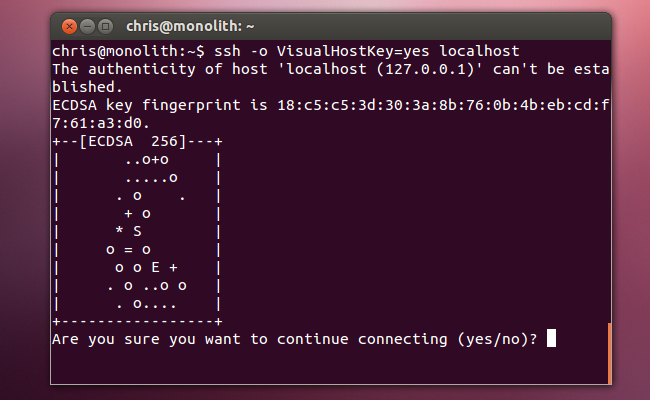
Tagad jums būs jāatceras tikai attēls, nevis gara virkne.
Vai jums ir kādi citi padomi, ar kuriem dalīties? Atstājiet komentāru un dariet mums to zināmu.








